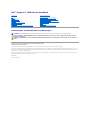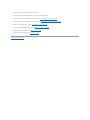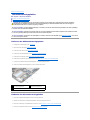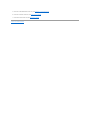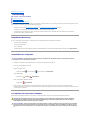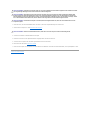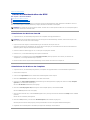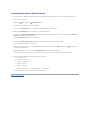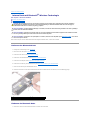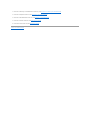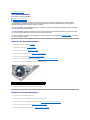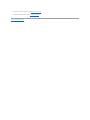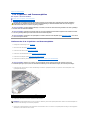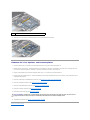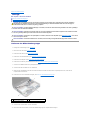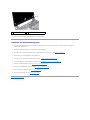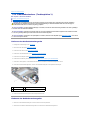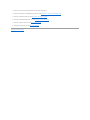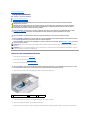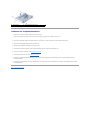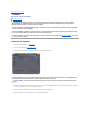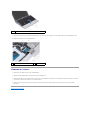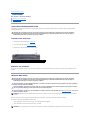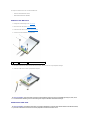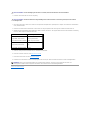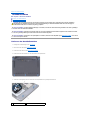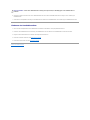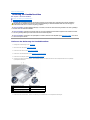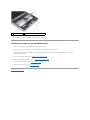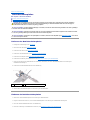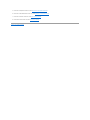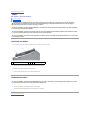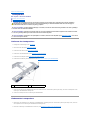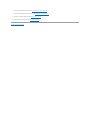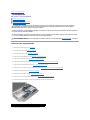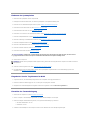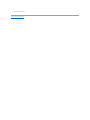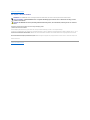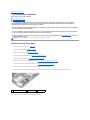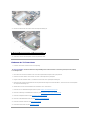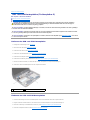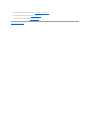Dell Inspiron Mini 10 1010 Benutzerhandbuch
- Kategorie
- Mobiltelefone
- Typ
- Benutzerhandbuch

Dell™Inspiron™1010Service-Handbuch
Anmerkungen, Vorsichtshinweise und Warnungen
InformationenindiesemDokumentkönnensichohnevorherigeAnkündigungändern.
©2009DellInc.AlleRechtevorbehalten.
DieVervielfältigungdieserMaterialieninjeglicherWeiseohnevorherigeschriftlicheGenehmigungvonDellInc.iststrengstensuntersagt.
In diesem Text verwendete Marken: Dell, das DELL-Logo und Inspiron sind Marken von Dell Inc.; Bluetooth ist eine eingetragene Marke im Besitz der Bluetooth SIG, Inc., die von
Dell unter Lizenz verwendet wird; Microsoft, Windows, Windows Vista unddieStartschaltflächevonWindows Vista sind entweder Marken oder eingetragene Marken der Microsoft
CorporationindenUSAund/oderanderenLändern.
Alle anderen in dieser Dokumentation genannten Marken und Handelsbezeichnungen sind Eigentum der jeweiligen Hersteller und Firmen. Dell Inc. erhebt keinen Anspruch auf
Marken und Handelsbezeichnungen mit Ausnahme der eigenen.
ModellPP19S
Februar 2009 Rev. A00
Vorbereitung
Akku
Tastatur
Handballenstütze
Festplattenlaufwerk
SIM-Karten
HalterungderHandballenstütze
Akkustatusanzeigeplatine
Lautsprecher
Interne Karte mit Bluetooth®Wireless-Technologie
Betriebsschalterplatine
Knopfzellenbatterie
2-in-1-Speicher- und Prozessorplatine
3-in-1-Medienkartenleser (Tochterplatine 1)
TV-Tuner-Karte (optional)
USB- und SIM-Kartenplatine (Tochterplatine 2)
Netzadapteranschluss
Anzeige
Systemplatine
LöschenundNeubeschreibendesBIOS
ANMERKUNG: EineANMERKUNGmachtaufwichtigeInformationenaufmerksam,mitdenenSiedenComputerbessereinsetzenkönnen.
VORSICHTSHINWEIS: VORSICHTSHINWEISwarntvormöglichenBeschädigungenderHardwareodervorDatenverlustundzeigt,wiediese
vermiedenwerdenkönnen.
WARNUNG: MitWARNUNGwirdaufeinepotenziellgefährlicheSituationhingewiesen,diezuSachschäden,VerletzungenoderzumTodführen
könnte.

ZurückzumInhaltsverzeichnis
Netzadapteranschluss
Dell™Inspiron™1010Service-Handbuch
Entfernen des Netzadapteranschlusses
Einbauen des Netzadapteranschlusses
Entfernen des Netzadapteranschlusses
1. Befolgen Sie die Anweisungen unter Vorbereitung.
2. Entfernen Sie den Akku (siehe Entfernen des Akkus).
3. Entfernen Sie die Tastatur (siehe Entfernen der Tastatur).
4. EntfernenSiedieHandballenstütze(sieheEntfernenderHandballenstütze).
5. Entfernen Sie die Festplatte (siehe Entfernen des Festplattenlaufwerks).
6. EntfernenSiedieHalterungderHandballenstütze(sieheEntfernenderHalterungderHandballenstütze).
7. Entfernen Sie die USB- und SIM-Kartenplatine (siehe Entfernen der USB- und SIM-Kartenplatine).
8. Trennen Sie das Netzadapterkabel vom Anschluss auf der Systemplatine.
9. Entfernen Sie die Netzadapteranschlusshalterung.
10. Schieben Sie den Netzadapterkabel-Anschluss aus dem Computersockel.
Einbauen des Netzadapteranschlusses
1. Platzieren Sie den Netzadapterkabel-Anschluss auf der Systemplatine.
WARNUNG: BevorSieArbeitenimInnerendesComputersausführen,lesenSiezunächstdieimLieferumfangdesComputersenthaltenen
Sicherheitshinweise.ZusätzlicheInformationenzurbestmöglichenEinhaltungderSicherheitsrichtlinienfindenSieaufderHomepagezur
Richtlinienkonformitätunterwww.dell.com/regulatory_compliance.
VORSICHTSHINWEIS: UmelektrostatischeEntladungenzuvermeiden,erdenSiesichmittelseinesErdungsarmbandesoderdurchregelmäßiges
BerühreneinernichtlackiertenMetallfläche.
VORSICHTSHINWEIS: ReparaturenamComputerdürfennurvoneinemzertifiziertenServicetechnikerausgeführtwerden.Schädendurchnicht
vonDell™genehmigteWartungsversuchewerdennichtdurchdieGarantieabgedeckt.
VORSICHTSHINWEIS: UmSchädenanderSystemplatinezuvermeiden,entfernenSiedenHauptakku(sieheEntfernen des Akkus), bevor Sie am
Innern des Computers arbeiten.
1
Netzadapteranschlusshalterung
2
Systemplatinenanschluss

2. Befestigen Sie die Netzadapteranschlusshalterung wieder.
3. SchließenSiedasNetzadapterkabelandenAnschlussaufderSystemplatinean.
4. Bauen Sie die USB- und SIM-Kartenplatine wieder ein (siehe Einbauen der USB- und SIM-Kartenplatine).
5. BauenSiedieHalterungderHandballenstützewiederein(sieheEinbauenderHalterungderHandballenstütze).
6. Bauen Sie die Festplatte wieder ein (siehe Einbauen des Festplattenlaufwerks).
7. BauenSiedieHandballenstützewiederein(sieheEinbauenderHandballenstütze).
8. Bauen Sie die Tastatur wieder ein (siehe Einbauen der Tastatur).
9. Bauen Sie den Akku wieder ein (siehe Einbauen des Akkus).
ZurückzumInhaltsverzeichnis

ZurückzumInhaltsverzeichnis
Akkustatusanzeigeplatine
Dell™Inspiron™1010Service-Handbuch
Entfernen der Akkustatusanzeigeplatine
Einbauen der Akkustatusanzeigeplatine
Entfernen der Akkustatusanzeigeplatine
1. Befolgen Sie die Anweisungen unter Vorbereitung.
2. Entfernen Sie den Akku (siehe Entfernen des Akkus).
3. Entfernen Sie die Tastatur (siehe Entfernen der Tastatur).
4. EntfernenSiedieHandballenstütze(sieheEntfernenderHandballenstütze).
5. Entfernen Sie die Festplatte (siehe Entfernen des Festplattenlaufwerks).
6. EntfernenSiedieHalterungderHandballenstütze(sieheEntfernenderHalterungderHandballenstütze).
7. Trennen Sie das Kabel der Akkustatusanzeigeplatine vom Systemplatinenanschluss.
8. Heben Sie die Akkustatusanzeigeplatine aus dem Computersockel heraus.
Einbauen der Akkustatusanzeigeplatine
1. Bauen Sie die Akkustatusanzeigeplatine auf dem Computersockel ein.
2. SchließenSiedasKabelderAkkustatusanzeigeplatineamSystemplatinenanschlussan.
3. BauenSiedieHalterungderHandballenstützewiederein(sieheEinbauenderHalterungderHandballenstütze).
4. Bauen Sie die Festplatte wieder ein (siehe Einbauen des Festplattenlaufwerks).
WARNUNG: BevorSieArbeitenimInnerendesComputersausführen,lesenSiezunächstdieimLieferumfangdesComputersenthaltenen
Sicherheitshinweise.ZusätzlicheInformationenzurbestmöglichenEinhaltungderSicherheitsrichtlinienfindenSieaufderHomepagezur
Richtlinienkonformitätunterwww.dell.com/regulatory_compliance.
VORSICHTSHINWEIS: UmelektrostatischeEntladungenzuvermeiden,erdenSiesichmittelseinesErdungsarmbandesoderdurchregelmäßiges
BerühreneinernichtlackiertenMetallfläche.
VORSICHTSHINWEIS: ReparaturenamComputerdürfennurvoneinemzertifiziertenServicetechnikerausgeführtwerden.Schädendurchnicht
vonDell™genehmigteWartungsversuchewerdennichtdurchdieGarantieabgedeckt.
VORSICHTSHINWEIS: UmSchädenanderSystemplatinezuvermeiden,entfernenSiedenHauptakku(sieheEntfernen des Akkus), bevor Sie am
Innern des Computers arbeiten.
1
Kabelstecker der
Akkustatusanzeigeplatine
2
Kabel der
Akkustatusanzeigeplatine
3
Akkustatusanzeigeplatine

ZurückzumInhaltsverzeichnis
Vorbereitung
Dell™Inspiron™1010Service-Handbuch
Empfohlene Werkzeuge
Ausschalten des Computers
Vor Arbeiten im Innern des Computers
DieserAbschnittenthältVerfahrenfürdasEntfernenundInstallierenvonKomponentenvonbzw.inIhremComputer.Wennnichtandersangegeben,wirdbei
jedem Verfahren vorausgesetzt, dass folgende Bedingungen zutreffen:
l Sie haben die Schritte unter Ausschalten des Computers und Vor Arbeiten im Innern des Computersausgeführt.
l Sie haben die im Lieferumfang Ihres Computers enthaltenen Sicherheitsinformationen gelesen.
l Eine Komponente kann ausgewechselt oder—falls separat erworben—installiert werden, indem die Schritte zum Ausbauen der Komponente in
umgekehrterReihenfolgeausgeführtwerden.
Empfohlene Werkzeuge
FürdieindiesemDokumentbeschriebenenVerfahrensindggf.diefolgendenWerkzeugebzw.Hilfsmittelerforderlich:
l Kleiner Schlitzschraubenzieher
l Kreuzschlitzschraubenzieher
l Stift aus Kunststoff
l Die BIOS-Upgrade-CDoderdasausführbareProgrammzurBIOS-Aktualisierung sind auf der Dell-Support-Websiteverfügbaruntersupport.dell.com
Ausschalten des Computers
1. SpeichernundschließenSieallegeöffnetenDateienundbeendenSieallegeöffnetenProgramme.
2. Fahren Sie das Betriebssystem herunter:
Microsoft
®
Windows
®
Vista:
Klicken Sie auf Start , auf das Pfeilsymbol undanschließendaufHerunterfahren.
Ubuntu
®
Dell Desktop:
Klicken Sie auf ® Beenden ® Herunterfahren.
Ubuntu
Classic Desktop (Klassischer Desktop):
Klicken Sie auf ® Herunterfahren.
3. StellenSiesicher,dassderComputerundalleangeschlossenenGeräteausgeschaltetsind.WennderComputerunddieangeschlossenen
PeripheriegerätebeimHerunterfahrendesBetriebssystemsnichtautomatischausgeschaltetwerden,haltenSiedenNetzschaltersolangegedrückt,bis
sich der Computer ausschaltet.
Vor Arbeiten im Innern des Computers
DiefolgendenSicherheitshinweiseschützendenComputervormöglichenSchädenunddienenderpersönlichenSicherheitdesBenutzers.
VORSICHTSHINWEIS: UmDatenverlustzuvermeiden,speichernundschließenSieallegeöffnetenDateien,undbeendenSiealleaktiven
Programme, bevor Sie den Computer ausschalten.
WARNUNG: BevorSieArbeitenimInnerendesComputersausführen,lesenSiezunächstdieimLieferumfangdesComputersenthaltenen
Sicherheitshinweise.ZusätzlicheInformationenzurbestmöglichenEinhaltungderSicherheitsrichtlinienfindenSieaufderHomepagezur
Richtlinienkonformitätunterwww.dell.com/regulatory_compliance.
VORSICHTSHINWEIS: GehenSiemitKomponentenundErweiterungskartenvorsichtigum.BerührenSiekeineKomponentenoderdieKontakte
aufeinerKarte.BerührenSiekeineKomponentenoderdieKontakteaufeinerKarte.HaltenSieKartenausschließlichandenRändernoderam
Montageblechfest.FassenSieKomponenten,wiezumBeispieleinenProzessor,grundsätzlichandenKantenundniemalsandenKontaktstiften
an.

1. StellenSiesicher,dassdieArbeitsoberflächeebenundsauberist,damitdieComputerabdeckungnichtzerkratztwird.
2. Schalten Sie den Computer aus. Siehe Ausschalten des Computers.
3. Trennen Sie alle Telefon- und Netzwerkkabel vom Computer.
4. DrückenSieaufeventuellindenSpeicherkartenlesereingelegteKartenundwerfenSiedieseaus.
5. TrennenSieIhrenComputersowiealledaranangeschlossenenGerätevomStromnetz.
6. Entfernen Sie den Akku (siehe Entfernen des Akkus).
7. DrehenSiedenComputermitderOberseitenachoben.ÖffnenSiedenBildschirmunddrückenSiedenBetriebsschalter,umdieSystemplatinezuerden.
ZurückzumInhaltsverzeichnis
VORSICHTSHINWEIS: ReparaturenamComputerdürfennurvoneinemzertifiziertenServicetechnikerausgeführtwerden.Schädendurchnicht
von Dell genehmigte Wartungsversuche werden nicht durch die Garantie abgedeckt.
VORSICHTSHINWEIS: ZiehenSiebeimTrennendesGerätsnuramSteckeroderanderZuglascheundnichtamKabelselbst.MancheKabel
besitzeneinenSteckermitSicherungsklammern.WennSieeinsolchesKabelabziehen,drückenSievordemHerausziehendesSteckersdie
Sicherungsklammernnachinnen.HaltenSiebeimTrennenvonSteckverbindungendieAnschlüssegerade,umkeineStiftezuverbiegen.Achten
SievordemAnschließeneinesKabelsdarauf,dassdieSteckerkorrektausgerichtetundnichtverkantetaufgesetztwerden.
VORSICHTSHINWEIS: UmSchädenamComputerzuvermeiden,führenSiefolgendeSchritteaus,bevorSiemitdenArbeitenimInnerndes
Computers beginnen.
VORSICHTSHINWEIS: WennSieeinNetzwerkkabeltrennen,ziehenSieeszuerstamComputerunddannamNetzwerkgerätab.

ZurückzumInhaltsverzeichnis
LöschenundNeubeschreibendesBIOS
Dell™Inspiron™1010Service-Handbuch
Aktualisieren des BIOS von einer CD
Aktualisieren des BIOS von der Festplatte
Flash-Aktualisierung des BIOS mit Ubuntu
Wenn zum Lieferumfang der neuen Systemplatine eine CD mit einem Programm zur BIOS-Aktualisierunggehört,aktualisierenSiedasBIOSvonderCD.Ist
keine CD mit einem Programm zur Flash-Bio-Aktualisierungverfügbar,aktualisierenSiedasBIOSvonderFestplatte.
Aktualisieren des BIOS von einer CD
1. VergewissernSiesich,dassderNetzadapterangeschlossenundderHauptakkuordnungsgemäßinstalliertist.
2. Legen Sie die CD mit dem Programm zur BIOS-Aktualisierung ein und schalten Sie den Computer erneut ein.
Folgen Sie den Anweisungen auf dem Bildschirm. Der Computer setzt den Startvorgang fort und aktualisiert das neue BIOS. Nach dem Abschluss der
AktualisierungführtderComputerautomatischeinenNeustartdurch.
3. DrückenSiewährenddesPOST-Vorgangs auf <F2>, um das System- Setup-Programm aufzurufen.
4. DrückenSie<F9>,umdieStandardeinstellungendesComputerszurückzusetzen.
5. DrückenSie<Esc>undwählenSiedanndieOptionSave changes and reboot(Änderungenspeichernundneustarten)unddrückenSiedie
<Eingabetaste>,umdieKonfigurationsänderungenzuspeichern.
6. Entfernen Sie die CD mit dem Programm zur BIOS-Aktualisierung aus dem Laufwerk und starten Sie den Computer neu.
Aktualisieren des BIOS von der Festplatte
1. VergewissernSiesich,dassderNetzadapterangeschlossen,derHauptakkuordnungsgemäßinstalliertundeinNetzwerkkabelangeschlossenist.
2. Schalten Sie den Computer ein.
3. Suchen Sie unter support.dell.com nach der neuesten BIOS- AktualisierungsdateifürIhrenComputer.
4. Klicken Sie auf Download Now (Jetzt herunterladen), um die Datei herunterzuladen.
5. Wenn das Fenster Export Compliance Disclaimer (Exportbestimmungen und Haftungsausschluss) angezeigt wird, klicken Sie auf Yes, I Accept this
Agreement (Ja, ich stimme dieser Vereinbarung zu).
Das Fenster File Download (Dateidownload) wird angezeigt.
6. Klicken Sie auf Save this program to disk(DiesesProgrammaufderFestplattespeichern)undanschließendaufOK.
Das Fenster Save In (Speichern unter) wird angezeigt.
7. KlickenSieaufdenPfeilnachunten,umdasMenüSave In(Speichernunter)anzuzeigenundklickenSieanschließendaufDesktop und dann auf Save
(Speichern).
Die Datei wird auf Ihren Desktop heruntergeladen.
8. Klicken Sie auf Close(Schließen),wenndasFensterDownload Complete (Download beendet) angezeigt wird.
DasDateisymbolwirdaufIhremDesktopangezeigtundträgtdenselbenNamenwiedieheruntergeladeneBIOS-Aktualisierungsdatei.
9. Doppelklicken Sie auf das Dateisymbol auf dem Desktop und folgen Sie den Anweisungen auf dem Bildschirm.
ANMERKUNG: IhrComputerhatkeininternesoptischesLaufwerk.VerwendenSieeinexternesoptischesLaufwerkodereinexternesSpeichergerätfür
die Verfahren, bei denen Discs verwendet werden.
ANMERKUNG: Falls Sie zum Aktualisieren des BIOS eine CD mit dem Programm zur BIOS-Aktualisierung verwenden, richten Sie den Computer so ein,
dass er von einer CD aus startet, bevor Sie die CD einlegen.

Flash-Aktualisierung des BIOS mit Ubuntu
1. VergewissernSiesich,dassderNetzadapterangeschlossen,derHauptakkuordnungsgemäßinstalliertundeinNetzwerkkabelangeschlossenist.
2. Schalten Sie den Computer ein.
3. WählenSie ® Places (Speicherorte)® Documents (Dokumente).
4. Erstellen Sie ein neues Verzeichnis mit dem Namen BIOS.
5. Suchen Sie unter support.dell.com nach der neuesten BIOS- AktualisierungsdateifürIhrenComputer.
6. Klicken Sie auf Download Now (Jetzt herunterladen), um die Datei herunterzuladen.
7. Wenn das Fenster Export Compliance Disclaimer (Exportbestimmungen und Haftungsausschluss) angezeigt wird, klicken Sie auf Yes, I Accept this
Agreement (Ja, ich stimme dieser Vereinbarung zu).
Das Fenster File Download (Dateidownload) wird angezeigt.
8. Klicken Sie auf Save this program to disk(DiesesProgrammaufderFestplattespeichern)undanschließendaufOK.
Das Fenster Save In (Speichern unter) wird angezeigt.
9. KlickenSieaufdenPfeilnachunten,umdasMenüSave In(Speichernunter)anzuzeigen,wählenSieDocuments (Dokumente)® BIOS und klicken Sie
anschließendaufSave (Speichern).
10. Klicken Sie auf Close(Schließen),wenndasFensterDownload Complete (Download beendet) angezeigt wird.
Das Dateisymbol wird in Ihrem BIOS-OrdnerangezeigtundträgtdenselbenNamenwiedieheruntergeladeneBIOS-Aktualisierungsdatei.
11. ÖffnenSiedieTerminal-Befehlszeilenanwendung und verfahren Sie wie folgt:
a. Geben Sie sudo -s ein.
b. Geben Sie Ihr Kennwort ein.
c. Geben Sie cd Documents ein.
d. Geben Sie cd BIOS ein.
e. Geben Sie ./1210A00 ein.
Die Meldung „flash start...” (Flash-Update beginnt...) wird angezeigt.
Der Computer startet automatisch neu, nachdem das BIOS aktualisiert wurde.
ZurückzumInhaltsverzeichnis

ZurückzumInhaltsverzeichnis
Interne Karte mit Bluetooth
®
Wireless-Technologie
Dell™Inspiron™1010Service-Handbuch
Entfernen der Bluetooth-Karte
Einbauen der Bluetooth-Karte
Falls Sie Ihren Computer mit einer Bluetooth Wireless-Technologie-Karte bestellt haben, ist diese schon installiert.
Entfernen der Bluetooth-Karte
1. Befolgen Sie die Anweisungen unter Vorbereitung.
2. Entfernen Sie den Akku (siehe Entfernen des Akkus).
3. Entfernen Sie die Tastatur (siehe Entfernen der Tastatur).
4. EntfernenSiedieHandballenstütze(sieheEntfernenderHandballenstütze).
5. Entfernen Sie die Festplatte (siehe Entfernen des Festplattenlaufwerks).
6. EntfernenSiedieHalterungderHandballenstütze(sieheEntfernenderHalterungderHandballenstütze).
7. DrehenSiedieHalterungderHandballenstützeherum.
8. DrückenSiebeimZiehenanderKantedesBluetooth-Kartenfaches die Bluetooth-Karte aus dem Fach, wie in der Abbildung gezeigt.
Einbauen der Bluetooth-Karte
1. Platzieren Sie die Karte in das Bluetooth-Kartenfach und lassen Sie sie einrasten.
WARNUNG: BevorSieArbeitenimInnerendesComputersausführen,lesenSiezunächstdieimLieferumfangdesComputersenthaltenen
Sicherheitshinweise.ZusätzlicheInformationenzurbestmöglichenEinhaltungderSicherheitsrichtlinienfindenSieaufderHomepagezur
Richtlinienkonformitätunterwww.dell.com/regulatory_compliance.
VORSICHTSHINWEIS: UmelektrostatischeEntladungenzuvermeiden,erdenSiesichmittelseinesErdungsarmbandesoderdurchregelmäßiges
BerühreneinernichtlackiertenMetallfläche.
VORSICHTSHINWEIS: ReparaturenamComputerdürfennurvoneinemzertifiziertenServicetechnikerausgeführtwerden.Schädendurchnicht
vonDell™genehmigteWartungsversuchewerdennichtdurchdieGarantieabgedeckt.
VORSICHTSHINWEIS: UmSchädenanderSystemplatinezuvermeiden,entfernenSiedenHauptakku(sieheEntfernen des Akkus), bevor Sie am
Innern des Computers arbeiten.
1
Bluetooth-Kartenfach
2
Bluetooth-Karte

2. BauenSiedieHalterungderHandballenstützewiederein(sieheEinbauenderHalterungderHandballenstütze).
3. Bauen Sie die Festplatte wieder ein (siehe Einbauen des Festplattenlaufwerks).
4. BauenSiedieHandballenstützewiederein(sieheEinbauenderHandballenstütze).
5. Bauen Sie die Tastatur wieder ein (siehe Einbauen der Tastatur).
6. Bauen Sie den Akku wieder ein (siehe Einbauen des Akkus).
ZurückzumInhaltsverzeichnis

ZurückzumInhaltsverzeichnis
Knopfzellenbatterie
Dell™Inspiron™1010Service-Handbuch
Entfernen der Knopfzellenbatterie
Einbauen der Knopfzellenbatterie
Entfernen der Knopfzellenbatterie
1. Befolgen Sie die Anweisungen unter Vorbereitung.
2. Entfernen Sie den Akku (siehe Entfernen des Akkus).
3. Entfernen Sie die Tastatur (siehe Entfernen der Tastatur).
4. EntfernenSiedieHandballenstütze(sieheEntfernenderHandballenstütze).
5. Entfernen Sie die Festplatte (siehe Entfernen des Festplattenlaufwerks).
6. EntfernenSiedieHalterungderHandballenstütze(sieheEntfernenderHalterungderHandballenstütze).
7. Trennen Sie das Kabel der Knopfzellenbatterie vom Systemplatinenanschluss.
8. Heben Sie die Knopfzellenbatterie aus dem Computersockel heraus.
Einbauen der Knopfzellenbatterie
1. Setzen Sie die Knopfzellenbatterie wieder ein.
2. SchließenSiedasKnopfzellenbatteriekabelandenSystemplatinensteckeran.
3. BauenSiedieHalterungderHandballenstützewiederein(sieheEinbauenderHalterungderHandballenstütze).
4. Bauen Sie die Festplatte wieder ein (siehe Einbauen des Festplattenlaufwerks).
5. BauenSiedieHandballenstützewiederein(sieheEinbauenderHandballenstütze).
WARNUNG: BevorSieArbeitenimInnerendesComputersausführen,lesenSiezunächstdieimLieferumfangdesComputersenthaltenen
Sicherheitshinweise.ZusätzlicheInformationenzurbestmöglichenEinhaltungderSicherheitsrichtlinienfindenSieaufderHomepagezur
Richtlinienkonformitätunterwww.dell.com/regulatory_compliance.
VORSICHTSHINWEIS: UmelektrostatischeEntladungenzuvermeiden,erdenSiesichmittelseinesErdungsarmbandesoderdurchregelmäßiges
BerühreneinernichtlackiertenMetallfläche.
VORSICHTSHINWEIS: ReparaturenamComputerdürfennurvoneinemzertifiziertenServicetechnikerausgeführtwerden.Schädendurchnicht
vonDell™genehmigteWartungsversuchewerdennichtdurchdieGarantieabgedeckt.
VORSICHTSHINWEIS: UmSchädenanderSystemplatinezuvermeiden,entfernenSiedenHauptakku(sieheEntfernen des Akkus), bevor Sie am
Innern des Computers arbeiten.
1
Knopfzellenbatterie
2
AnschlussfürKnopfzellenbatterie

ZurückzumInhaltsverzeichnis
2-in-1-Speicher- und Prozessorplatine
Dell™Inspiron™1010Service-Handbuch
Entfernen der 2-in-1-Speicher- und Prozessorplatine
Einbauen der 2-in-1-Speicher- und Prozessorplatine
Entfernen der 2-in-1-Speicher- und Prozessorplatine
1. Befolgen Sie die Anweisungen unter Vorbereitung.
2. Entfernen Sie den Akku (siehe Entfernen des Akkus).
3. Entfernen Sie die Tastatur (siehe Entfernen der Tastatur).
4. EntfernenSiedieHandballenstütze(sieheEntfernenderHandballenstütze).
5. Entfernen Sie die Festplatte (siehe Entfernen des Festplattenlaufwerks).
6. EntfernenSiedieHalterungderHandballenstütze(sieheEntfernenderHalterungderHandballenstütze).
7. Entfernen Sie die vier Schrauben, mit denen die Abdeckung der Prozessor- Systemplatine und die 2-in-1-Speicher- und Prozessorplatine an der
Systemplatine befestigt sind.
8. EntfernenSiediebeidenamProzessorangebrachtenWärmeleitpads.
9. SpreizenSiedieSicherungsklammernanbeidenSeitendesAnschlussesfürdie2-in-1-Prozessor- und Speicherplatine vorsichtig mit den Fingerspitzen
auseinander, bis die Platine nach oben schnellt.
WARNUNG: BevorSieArbeitenimInnerendesComputersausführen,lesenSiezunächstdieimLieferumfangdesComputersenthaltenen
Sicherheitshinweise.ZusätzlicheInformationenzurbestmöglichenEinhaltungderSicherheitsrichtlinienfindenSieaufderHomepagezur
Richtlinienkonformitätunterwww.dell.com/regulatory_compliance.
VORSICHTSHINWEIS: UmelektrostatischeEntladungenzuvermeiden,erdenSiesichmittelseinesErdungsarmbandesoderdurchregelmäßiges
BerühreneinernichtlackiertenMetallfläche.
VORSICHTSHINWEIS: ReparaturenamComputerdürfennurvoneinemzertifiziertenServicetechnikerausgeführtwerden.Schädendurchnicht
vonDell™genehmigteWartungsversuchewerdennichtdurchdieGarantieabgedeckt.
VORSICHTSHINWEIS: UmSchädenanderSystemplatinezuvermeiden,entfernenSiedenHauptakku(sieheEntfernen des Akkus), bevor Sie am
Innern des Computers arbeiten.
VORSICHTSHINWEIS: Wenn die 2-in-1-Speicher- und Prozessorplatine aus dem Computer entfernt wird, bewahren Sie sie in einer
Antistatikverpackung auf (siehe „Schutz vor elektrostatischer Entladung” in den Sicherheitsanweisungen, die Ihrem Computer beilagen).
1
Abdeckung der Prozessor-Systemplatine
2
Schrauben (4)
ANMERKUNG: DieWärmeleitpadskönnenanderUnterseitederAbdeckungderProzessor-Systemplatinekleben.EntfernenSiedieWärmeleitpadsvon
der Unterseite der Abdeckung der Prozessor-Systemplatine.

10. Heben Sie die 2-in-1-Prozessor- und Speicherplatine aus dem Systemplatinenanschluss heraus.
Einbauen der 2-in-1-Speicher- und Prozessorplatine
1. Richten Sie die Kerbe im 2-in-1-Speicher- und Prozessorplatinenstecker am Steg des Anschlusssteckplatzes aus.
2. Schieben Sie die 2-in-1-Prozessor- undSpeicherplatinefestineinemWinkelvon45GradindenSteckplatz,unddrückenSiesievorsichtignachunten,
bis sie einrastet. Wenn kein Klicken zu vernehmen ist, entfernen Sie die Platine und setzen Sie sie erneut ein.
3. Bringen Sie die Abdeckung der Prozessor-Systemplatine wieder an der 2- in-1-Speicher- und Prozessorplatine an.
4. Bringen Sie die vier Schrauben wieder an, mit denen die Abdeckung der Prozessor-Systemplatine und die 2-in-1-Speicher- und Prozessorplatine an der
Systemplatine befestigt sind.
5. BauenSiedieHalterungderHandballenstützewiederein(sieheEinbauenderHalterungderHandballenstütze).
6. Bauen Sie die Festplatte wieder ein (siehe Einbauen des Festplattenlaufwerks).
7. BauenSiedieHandballenstützewiederein(sieheEinbauenderHandballenstütze).
8. Bauen Sie die Tastatur wieder ein (siehe Einbauen der Tastatur).
9. Bauen Sie den Akku wieder ein (siehe Einbauen des Akkus).
10. Aktualisieren Sie das BIOS (siehe LöschenundNeubeschreibendesBIOS).
ZurückzumInhaltsverzeichnis
1
Sicherungsklammern
VORSICHTSHINWEIS: Befestigen Sie vor dem Einschalten des Computers wieder alle Schrauben und stellen Sie sicher, dass keine verloren
gegangenenSchraubenimInnerndesComputerszurückbleiben.AndernfallskannderComputerbeschädigtwerden.

ZurückzumInhaltsverzeichnis
Anzeige
Dell™Inspiron™1010Service-Handbuch
Entfernen der Bildschirmbaugruppe
Einbauen der Bildschirmbaugruppe
Entfernen der Bildschirmbaugruppe
1. Befolgen Sie die Anweisungen unter Vorbereitung.
2. Entfernen Sie den Akku (siehe Entfernen des Akkus).
3. Entfernen Sie die Tastatur (siehe Entfernen der Tastatur).
4. EntfernenSiedieHandballenstütze(sieheEntfernenderHandballenstütze).
5. Entfernen Sie die Festplatte (siehe Entfernen des Festplattenlaufwerks).
6. EntfernenSiedieHalterungderHandballenstütze(sieheEntfernenderHalterungderHandballenstütze).
7. Trennen Sie das Bildschirmkabel vom Systemplatinenanschluss.
8. Trennen Sie die Mini-Card-KabelvonihrenAnschlüssen.
9. MerkenSiesichdieKabelführungderMini-Card-Kabel und ziehen Sie die Mini-Card-Kabel durch die Systemplatine heraus, sodass sie den
Computersockelnichtberühren.
10. Entfernen Sie das 3-in-1-Medienkartenlesegerät(sieheEntfernendesMedienkartenlesegeräts).
11. Trennen Sie die TV-Tuner-KabelvonihrenAnschlüssen.
12. Entfernen Sie die zwei Schrauben, mit denen die Bildschirmbaugruppe am Computersockel befestigt ist.
WARNUNG: BevorSieArbeitenimInnerendesComputersausführen,lesenSiezunächstdieimLieferumfangdesComputersenthaltenen
Sicherheitshinweise.ZusätzlicheInformationenzurbestmöglichenEinhaltungderSicherheitsrichtlinienfindenSieaufderHomepagezur
Richtlinienkonformitätunterwww.dell.com/regulatory_compliance.
VORSICHTSHINWEIS: UmelektrostatischeEntladungenzuvermeiden,erdenSiesichmittelseinesErdungsarmbandesoderdurchregelmäßiges
BerühreneinernichtlackiertenMetallfläche.
VORSICHTSHINWEIS: ReparaturenamComputerdürfennurvoneinemzertifiziertenServicetechnikerausgeführtwerden.Schädendurchnicht
vonDell™genehmigteWartungsversuchewerdennichtdurchdieGarantieabgedeckt.
VORSICHTSHINWEIS: UmSchädenanderSystemplatinezuvermeiden,entfernenSiedenHauptakku(sieheEntfernen des Akkus), bevor Sie am
Innern des Computers arbeiten.
VORSICHTSHINWEIS: UmSchädenamBildschirmzuvermeiden,dürfenSiedieEdge-to-Edge-Bildschirmbaugruppe nicht auseinander nehmen.
1
Bildschirmkabelstecker
2
Mini-Card-Anschlusskabel
3
TV-Tuner-Anschlusskabel

13. Heben und entfernen Sie die Bildschirmbaugruppe vom Computersockel.
Einbauen der Bildschirmbaugruppe
1. Platzieren Sie die Bildschirmbaugruppe an ihrer Position und befestigen Sie die zwei Schrauben wieder, mit denen die Bildschirmbaugruppe am
Computersockel befestigt wird.
2. SchließenSiedasBildschirmkabelandenAnschlussaufderSystemplatinean.
3. FührenSiedieMini-Card-KabelundschließenSiesiegegebenenfallsandieMini-Cards an (siehe Einbauen der Mini-Card).
4. SchließenSiedieTV-Tuner-KartenkabelanihreAnschlüssean.
5. Bauen Sie das 3-in-1-Medienkartenlesegerätwiederein(sieheEinbauendesMedienkartenlesegeräts).
6. BauenSiedieHalterungderHandballenstützewiederein(sieheEinbauenderHalterungderHandballenstütze).
7. Bauen Sie die Festplatte wieder ein (siehe Einbauen des Festplattenlaufwerks).
8. BauenSiedieHandballenstützewiederein(sieheEinbauenderHandballenstütze).
9. Bauen Sie die Tastatur wieder ein (siehe Einbauen der Tastatur).
10. Bauen Sie den Akku wieder ein (siehe Einbauen des Akkus).
ZurückzumInhaltsverzeichnis
1
Schrauben (2)
2
Bildschirmbaugruppe

ZurückzumInhaltsverzeichnis
3-in-1-Medienkartenleser (Tochterplatine 1)
Dell™Inspiron™1010Service-Handbuch
EntfernendesMedienkartenlesegeräts
EinbauendesMedienkartenlesegeräts
EntfernendesMedienkartenlesegeräts
1. Befolgen Sie die Anweisungen unter Vorbereitung.
2. Entfernen Sie den Akku (siehe Entfernen des Akkus).
3. Entfernen Sie die Tastatur (siehe Entfernen der Tastatur).
4. EntfernenSiedieHandballenstütze(sieheEntfernenderHandballenstütze).
5. Entfernen Sie die Festplatte (siehe Entfernen des Festplattenlaufwerks).
6. EntfernenSiedieHalterungderHandballenstütze(sieheEntfernenderHalterungderHandballenstütze).
7. Ziehen Sie an der Zuglasche, um das Media-KartenleserkabelvomAnschlussamMedienkartenlesegerätzutrennen.
8. ZiehenSiedasFolienabdeckungsbandab,mitdemdasMedienkartenlesegerätamComputersockelbefestigtist.
9. HebenSiedasMedienkartenlesegerätausdemComputersockelheraus.
EinbauendesMedienkartenlesegeräts
1. PlatzierenSiedasMedienkartenlesegerätanseinerPositionaufdemComputersockel.
2. SchließenSiedasKabeldesMedienkartenlesegerätsandenAnschlussdesMedienkartenlesegerätsan.
WARNUNG: BevorSieArbeitenimInnerendesComputersausführen,lesenSiezunächstdieimLieferumfangdesComputersenthaltenen
Sicherheitshinweise.ZusätzlicheInformationenzurbestmöglichenEinhaltungderSicherheitsrichtlinienfindenSieaufderHomepagezur
Richtlinienkonformitätunterwww.dell.com/regulatory_compliance.
VORSICHTSHINWEIS: UmelektrostatischeEntladungenzuvermeiden,erdenSiesichmittelseinesErdungsarmbandesoderdurchregelmäßiges
BerühreneinernichtlackiertenMetallfläche.
VORSICHTSHINWEIS: ReparaturenamComputerdürfennurvoneinemzertifiziertenServicetechnikerausgeführtwerden.Schädendurchnicht
vonDell™genehmigteWartungsversuchewerdennichtdurchdieGarantieabgedeckt.
VORSICHTSHINWEIS: UmSchädenanderSystemplatinezuvermeiden,entfernenSiedenHauptakku(sieheEntfernen des Akkus), bevor Sie am
Innern des Computers arbeiten.
1
Zuglasche
2
KabelanschlussdesMedienkartenlesegeräts
3
Medienkartenlesegerät

3. BringenSieerneutdasFolienabdeckungsbandamMedienkartenlesegerätan.
4. BauenSiedieHalterungderHandballenstützewiederein(sieheEinbauenderHalterungderHandballenstütze).
5. Bauen Sie die Festplatte wieder ein (siehe Einbauen des Festplattenlaufwerks).
6. BauenSiedieHandballenstützewiederein(sieheEinbauenderHandballenstütze).
7. Bauen Sie die Tastatur wieder ein (siehe Einbauen der Tastatur).
8. Bauen Sie den Akku wieder ein (siehe Einbauen des Akkus).
ZurückzumInhaltsverzeichnis

ZurückzumInhaltsverzeichnis
Festplattenlaufwerk
Dell™Inspiron™1010Service-Handbuch
Entfernen des Festplattenlaufwerks
Einbauen des Festplattenlaufwerks
Entfernen des Festplattenlaufwerks
1. Folgen Sie den Anweisungen unter Vorbereitung.
2. Entfernen Sie den Akku (siehe Entfernen des Akkus).
3. Entfernen Sie die Tastatur (siehe Entfernen der Tastatur).
4. Entfernen Sie die Schraube, mit der die Festplattenbaugruppe am Computersockel befestigt ist.
5. Ziehen Sie die Zuglasche nach links, um die Festplattenbaugruppe vom Interposer zu trennen.
6. Heben Sie die Festplattenbaugruppe aus dem Festplattenfach heraus.
7. Entfernen Sie die vier Schrauben, mit denen die Festplattenlaufwerkhalterung am Festplattenlaufwerk befestigt ist, und entfernen Sie die Halterung.
WARNUNG: WennSiedasFestplattenlaufwerkausdemComputerentfernenunddasLaufwerknochheißist,berührenSienichtdas
MetallgehäusedesLaufwerks.
WARNUNG: BevorSieArbeitenimInnerendesComputersausführen,lesenSiezunächstdieimLieferumfangdesComputersenthaltenen
Sicherheitshinweise.ZusätzlicheInformationenzurbestmöglichenEinhaltungderSicherheitsrichtlinienfindenSieaufderHomepagezur
Richtlinienkonformitätunterwww.dell.com/regulatory_compliance.
VORSICHTSHINWEIS: Um Datenverlust zu vermeiden, schalten Sie den Computer vor dem Entfernen des Festplattenlaufwerks aus (siehe
Ausschalten des Computers).EntfernenSiedasFestplattenlaufwerknicht,währendderComputereingeschaltetistodersichim
Energiesparmodus befindet.
VORSICHTSHINWEIS: Festplattenlaufwerkesindäußerstempfindlich.HandhabenSiedasLaufwerkmitbesondererSorgfalt.
VORSICHTSHINWEIS: ReparaturenamComputerdürfennurvoneinemzertifiziertenServicetechnikerausgeführtwerden.Schädendurchnicht
von Dell genehmigte Wartungsversuche werden nicht durch die Garantie abgedeckt.
VORSICHTSHINWEIS: UmSchädenanderSystemplatinezuvermeiden,entfernenSiedenHauptakku(sieheEntfernen des Akkus), bevor Sie am
Innern des Computers arbeiten.
ANMERKUNG: DellübernimmtkeineGarantiefürFestplattenandererHerstellerundbietetkeineUnterstützungbeiProblemenmitProduktenanderer
Hersteller.
ANMERKUNG: WennSieeineFestplatteinstallieren,dienichtvonDellstammt,müssenSieaufdieserneuenFestplatteeinBetriebssystem,Treiberund
Programme installieren (siehe Dell-Technologiehandbuch).
VORSICHTSHINWEIS: Wenn sich die Festplatte nicht im Computer befindet, bewahren Sie sie in einer Antistatikverpackung auf (siehe „Schutz
vor elektrostatischer Entladung” in den im Lieferumfang Ihres Computers enthaltenen Sicherheitsanweisungen).
1
Festplattenbaugruppe
2
Zuglasche
3
Schraube
Seite wird geladen ...
Seite wird geladen ...
Seite wird geladen ...
Seite wird geladen ...
Seite wird geladen ...
Seite wird geladen ...
Seite wird geladen ...
Seite wird geladen ...
Seite wird geladen ...
Seite wird geladen ...
Seite wird geladen ...
Seite wird geladen ...
Seite wird geladen ...
Seite wird geladen ...
Seite wird geladen ...
Seite wird geladen ...
Seite wird geladen ...
Seite wird geladen ...
Seite wird geladen ...
Seite wird geladen ...
Seite wird geladen ...
Seite wird geladen ...
Seite wird geladen ...
Seite wird geladen ...
-
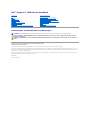 1
1
-
 2
2
-
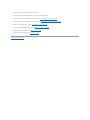 3
3
-
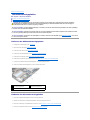 4
4
-
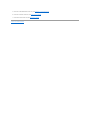 5
5
-
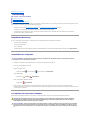 6
6
-
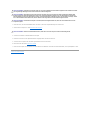 7
7
-
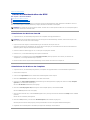 8
8
-
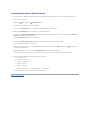 9
9
-
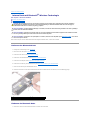 10
10
-
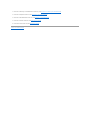 11
11
-
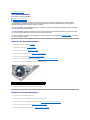 12
12
-
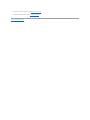 13
13
-
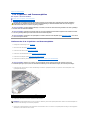 14
14
-
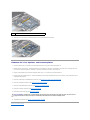 15
15
-
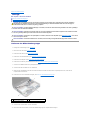 16
16
-
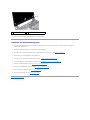 17
17
-
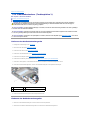 18
18
-
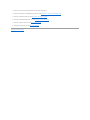 19
19
-
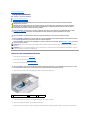 20
20
-
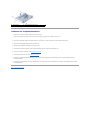 21
21
-
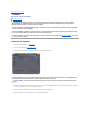 22
22
-
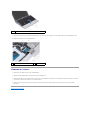 23
23
-
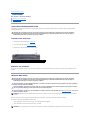 24
24
-
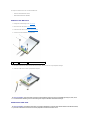 25
25
-
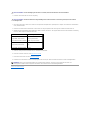 26
26
-
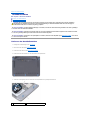 27
27
-
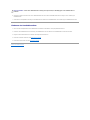 28
28
-
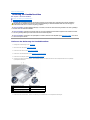 29
29
-
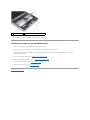 30
30
-
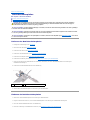 31
31
-
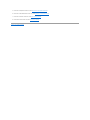 32
32
-
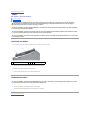 33
33
-
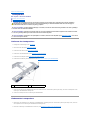 34
34
-
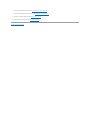 35
35
-
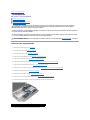 36
36
-
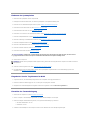 37
37
-
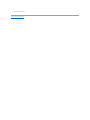 38
38
-
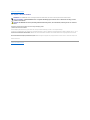 39
39
-
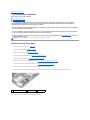 40
40
-
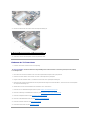 41
41
-
 42
42
-
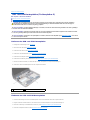 43
43
-
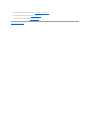 44
44
Dell Inspiron Mini 10 1010 Benutzerhandbuch
- Kategorie
- Mobiltelefone
- Typ
- Benutzerhandbuch
Verwandte Artikel
-
Dell Inspiron Mini 10v 1011 Benutzerhandbuch
-
Dell Inspiron 11z 1110 Benutzerhandbuch
-
Dell XPS 15Z L511Z Bedienungsanleitung
-
Dell Inspiron Mini 10 1012 Benutzerhandbuch
-
Dell XPS 15 L521X Bedienungsanleitung
-
Dell Inspiron 1750 Benutzerhandbuch
-
Dell Inspiron 14 1440 Benutzerhandbuch
-
Dell Inspiron M301Z Benutzerhandbuch
-
Dell Studio 15 1555 Benutzerhandbuch
-
Dell Inspiron 1210 Benutzerhandbuch